excel平均值函数怎么用
0 2023-09-06 21:55:49
Win10搜索栏是指Windows 10操作系统中的搜索工具栏,它位于任务栏的右侧,可以用来搜索电脑上的文件、应用程序、设置等。Win10搜索栏可以快速地定位并打开所需的文件和应用程序,提高了用户的使用效率。
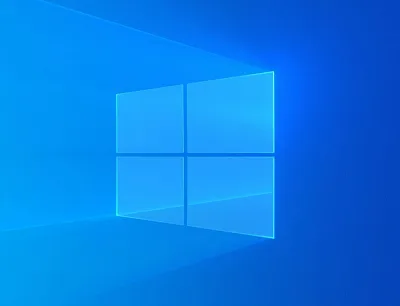
通过Win10搜索栏,您可以输入关键字,然后系统将自动搜索电脑上的所有相关内容,并将搜索结果展示给您。搜索结果中包括应用程序、设置、文件和文件夹等,您可以通过单击搜索结果打开或执行相应的操作。
Win10搜索栏还可以进行更多高级搜索操作,例如过滤搜索结果、搜索特定文件类型、根据日期或大小等条件进行搜索等。此外,Win10搜索栏还可以与Cortana语音助手结合使用,使用语音命令来进行搜索。如果Win10搜索栏没有反应怎么办呢?可能是由于一些常见问题导致的,以下是一些可能的解决方法。
1、重启Windows资源管理器:按下Ctrl + Shift + Esc键,打开任务管理器,找到Windows资源管理器,右键单击,选择“结束任务”,然后再次右键单击,选择“启动任务”。
2、重新启动Windows Explorer:按下Ctrl + Alt + Del键,选择“任务管理器”,在“进程”选项卡中找到“Windows Explorer”,右键单击,选择“结束任务”,然后在任务管理器的“文件”选项卡中选择“运行新任务”,输入“explorer.exe”,然后按回车键。
3、清空搜索历史记录:打开“设置”应用程序,选择“搜索”选项,然后选择“搜索历史记录”,单击“清除历史记录”。
4、检查Windows更新:在Windows更新中,可能会修复一些搜索栏问题。打开“设置”应用程序,选择“更新和安全”选项,然后选择“Windows更新”,单击“检查更新”。
5、关闭Windows搜索服务并重新启动:按下Win + R键,输入“services.msc”,在“服务”窗口中找到“Windows搜索”服务,右键单击,选择“停止”,等待几秒钟,然后右键单击,选择“启动”。
如果以上方法都没有解决问题,可能需要重新安装Windows。